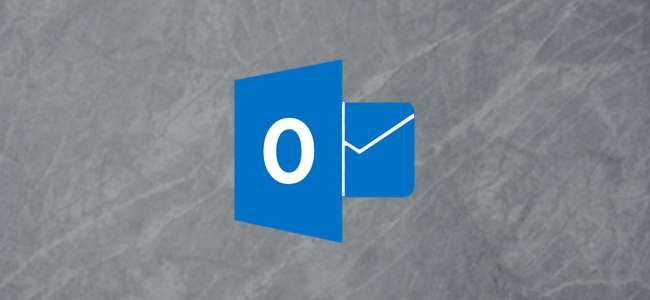
Якщо клієнт Outlook починає поводитись дивним чином, одне з перших дій - перевірити, чи не викликають проблему надбудови. Ось як їх вимкнути, щоб ви могли зрозуміти, чи проблема в них.
Що таке надбудови?
Надбудови - це додаткові функціональні можливості, які постачальники програмного забезпечення створюють для підключення своїх програм до Outlook. Ви можете встановити надбудови самостійно, відкривши Outlook і натиснувши Домашня сторінка> Отримати надбудови, що покаже вам деякі доступні надбудови.
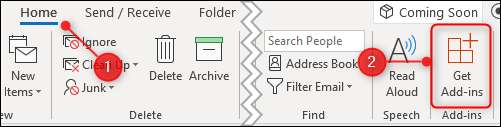
Однак більшість надбудов встановлюються автоматично під час встановлення програмного забезпечення на комп’ютер. Ви можете ніколи не використовувати надбудови або навіть усвідомлювати, що вони там є, але вони (як правило) не є шкідливим програмним забезпеченням чи чимось неприємним. Вони покликані полегшити вам використання продукту. Наприклад, при встановленні Програма для читання Adobe Acrobat PDF , він встановлює надбудову Outlook, яка дозволяє створювати PDF-файли з електронних листів.
Зазвичай немає необхідності видаляти надбудови, але якщо Outlook починає поводитись дивним чином, особливо якщо він зависає, аварійно завершує роботу або відмовляється відкриватись, тоді вимкнення надбудов повідомить вас, чи не проблема.
Як вимкнути всі надбудови
Усунення несправностей полягає у пошуку причин проблеми. Найкращий спосіб зробити це - поступово звужувати можливі проблеми, доки у вас не залишиться лише причина проблеми. У разі проблем з Outlook це означає вимкнення всіх надбудов і, якщо проблема зникає, повторне ввімкнення надбудов по одному, щоб визначити, хто з них викликає проблему. Це особливо вірно, якщо Outlook стикається з проблемами під час запуску.
Найпростіший спосіб відключити всі надбудови одночасно - це відкрити Outlook у безпечному режимі. Це вимикає всі надбудови, але не змінює нічого іншого, тому, якщо одна (або кілька) надбудов викликає проблему, все працюватиме, як очікувалося, у безпечному режимі. Існує кілька способів відкрити Outlook у безпечному режимі, залежно від того, яку версію Outlook та яку версію Windows ви використовуєте. Існує кілька методів, які, як правило, повинні працювати в усіх поєднаннях підтримуваних версій Outlook і Windows, але якщо вони не працюють, знайдіть у мережі свою конкретну комбінацію.
Спосіб перший: утримуйте клавішу Ctrl під час запуску Outlook
Це працює незалежно від того, натискаєте ви значок на панелі завдань, робочому столі або в меню Windows. Утримуючи клавішу CTRL на клавіатурі, клацнувши піктограму Outlook (або двічі клацніть, якщо ваша піктограма знаходиться на робочому столі). З'явиться повідомлення про підтвердження.
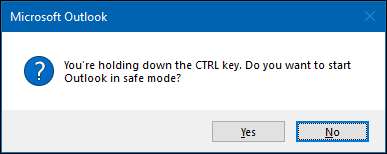
Натисніть “Так”, щоб відкрити Outlook у безпечному режимі.
Спосіб другий: скористайтеся діалоговим вікном "Запустити" або меню "Пуск" Windows 10
У Windows 10 натисніть клавішу Windows, або в Windows 7 або 8 натисніть клавішу Windows + R. У Windows 10 це відкриє меню Windows, де ви можете вводити команди безпосередньо, а в Windows 7 або 8 це викликає Run діалогове вікно, де ви також можете ввести команди запуску. У будь-якому випадку введіть “outlook.exe / safe” (без лапок) і натисніть Enter. Це призведе до вибору профілю.
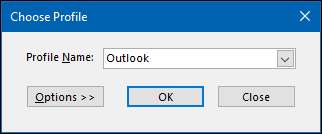
Виберіть профіль, який ви хочете відкрити (для більшості людей буде вибраний лише один профіль «Outlook»), а потім натисніть «OK». Це відкриє Outlook у безпечному режимі.
Який би метод ви не вибрали, Outlook буде відкритий у безпечному режимі. Назва програми на панелі заголовка зміниться з "Microsoft Outlook" на "Microsoft Outlook (безпечний режим)".

Усі надбудови будуть вимкнені, окрім деяких основних надбудов Microsoft Office. Навряд чи вони можуть бути причиною проблеми з Outlook, але ви можете вимкнути їх вручну, коли Outlook відкриється. Наступного разу, коли ви відкриєте Outlook як зазвичай (тобто не в безпечному режимі), надбудови знову ввімкнуться, якщо ви не вимкнули їх вручну.
Як вимкнути окремі надбудови
Запуск у безпечному режимі покаже вам, чи проблема в одній з надбудов, але якщо ви хочете відключити одну надбудову - таку, яку щойно встановили, або основну надбудову Microsoft, яка не відключена в Безпечний режим - ви можете зробити це теж. Клацніть Файл> Параметри, а потім клацніть категорію «Надбудови» ліворуч.
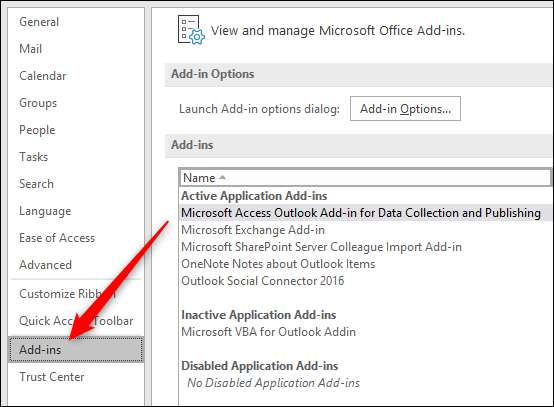
Після цього відкриється розділ Надбудови. Щоб увімкнути або вимкнути надбудови, переконайтеся, що у спадному меню вибрано «Надбудови COM» (це за замовчуванням, тому вам не потрібно його змінювати), а потім натисніть «Перейти».
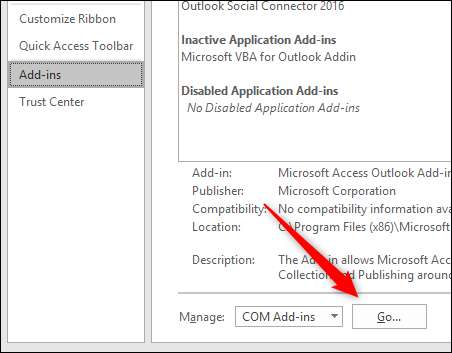
Це відкриває діалогове вікно надбудов COM, де ви можете вмикати або вимикати надбудови.
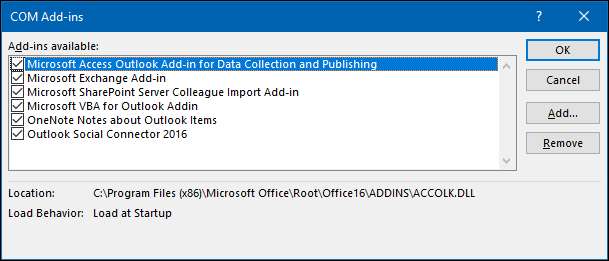
Увімкнення та вимкнення - це вправа - галочка означає, що надбудова ввімкнена; без позначки означає, що надбудова вимкнена. Щоб вимкнути надбудову, зніміть її та натисніть «OK».
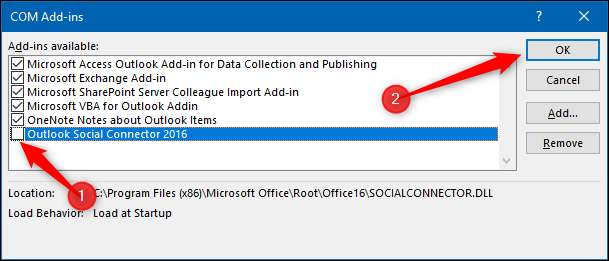
Важливо: Переконайтеся, що не натискаєте "Видалити". Вибрану надбудову буде видалено, а не вимкнено!
Повернувшись у меню Файл> Параметри> Надбудови, вимкнений надбудова буде видно в розділі вимкнених надбудов.
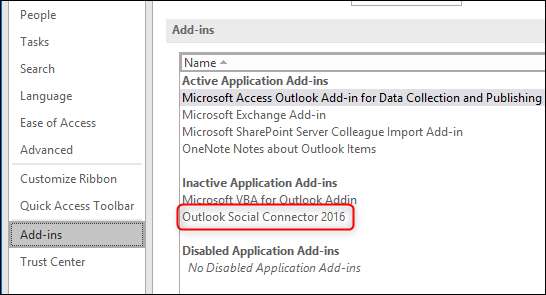
Надбудова залишатиметься вимкненою, доки ви не ввімкнете її знову. Перевірте, чи виникає ваша проблема, коли надбудова вимкнена; якщо це так, продовжуйте вимикати надбудови по одному, поки не знайдете винуватця.
Як увімкнути окремі надбудови
Дізнавшись, яка надбудова викликає проблему (якщо якась із них є), ви можете знову ввімкнути будь-які інші надбудови, які ви вимкнули. Увімкнути окремі надбудови так само просто, як і їх вимкнути: натисніть Файл> Параметри> Надбудови, переконайтеся, що в розкривному меню вибрано «Надбудови COM», а потім натисніть «Перейти», щоб відкрити надбудови COM. діалог.
Позначте надбудови, які потрібно ввімкнути, а потім натисніть «ОК». Можливо, вам доведеться перезапустити Outlook, щоб надбудови завантажилися, і, як правило, радимо зробити це все одно, щоб переконатися, що все працює правильно.
Ви можете вимкнути та ввімкнути надбудови, коли ви вирішуєте проблему Outlook. Вони не завжди є причиною, але якщо Outlook працював нормально, а після інсталяції нової надбудови виникає проблема, це гарне місце для початку пошуку.







